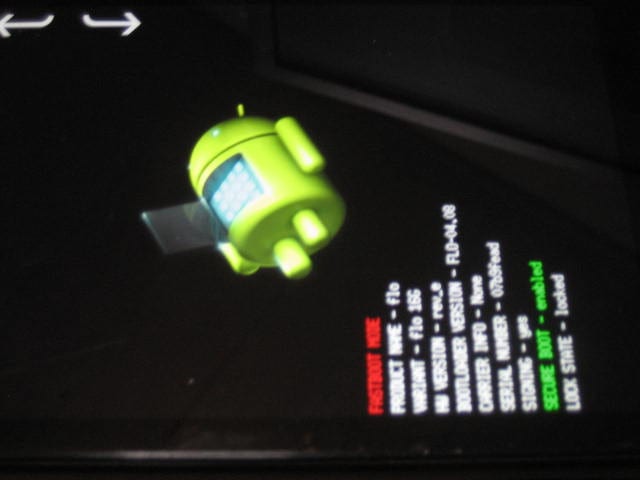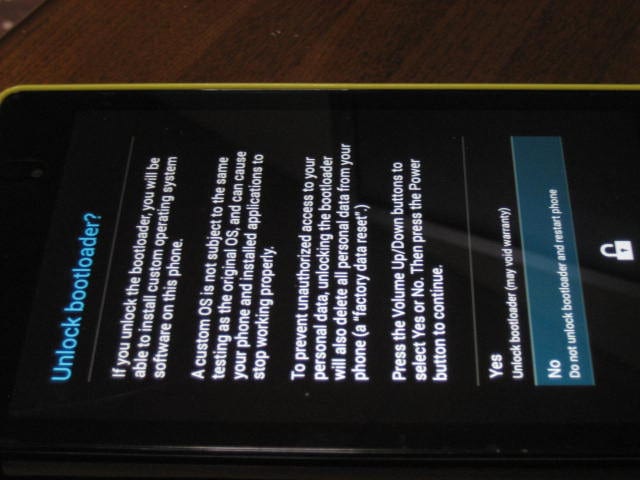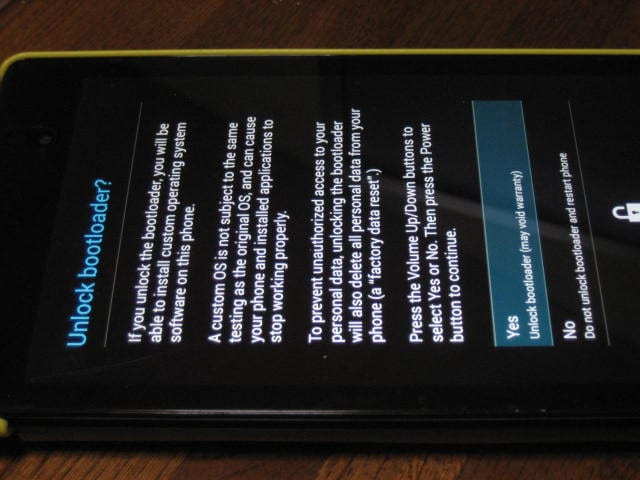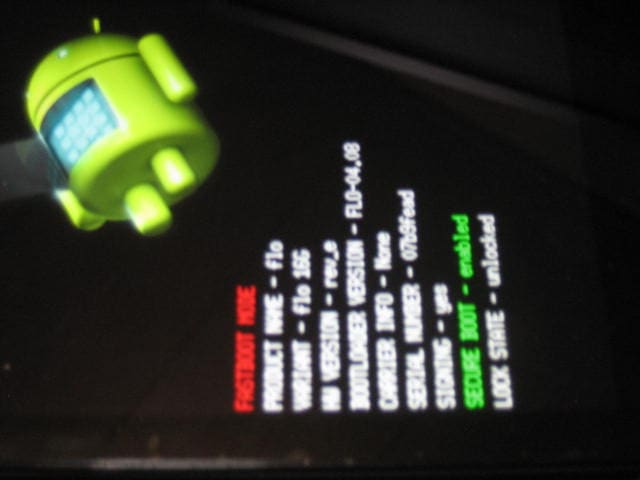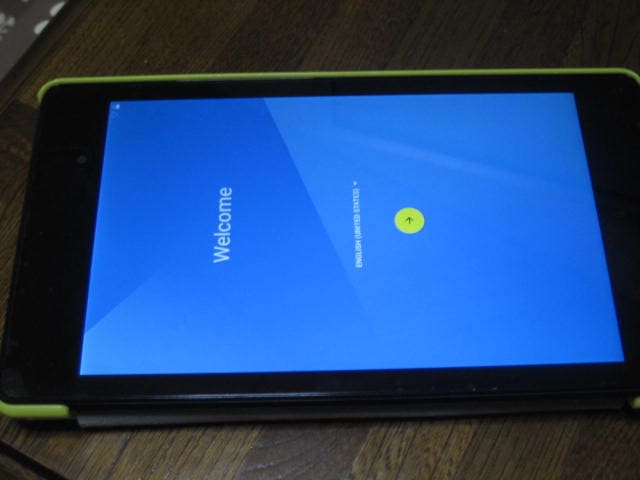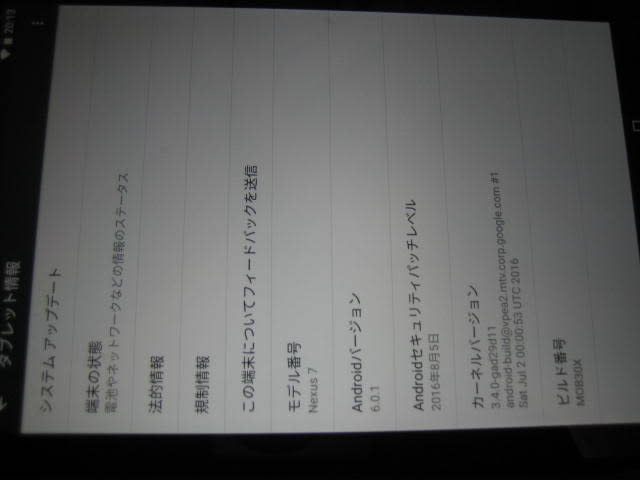不本意ながら予定変更です
マルチROMでデュアルブート仕様にしようと思ってたのですが
MultiROMに対応したTWRP等必要なファイルが入手困難に・・・
と言うのも、供給しているXDAからのリンク先のサーバーが接続できない状態が続いていて
必要なファイルがダウンロードできない
で、・・・ ひとまず諦めて
通常版のTWRPを入れることに
サイトよりダウンロードしたイメージファイル
twrp-3.5.0_9-0-flo.img
Nexus7をPCとUSBケーブルで繋ぎ、ブートローダを起動し
端末から fastboot flash recovery /home/sleepcat2/Nexus7/twrp-3.5.0_9-0-flo.img を実行
target didn't report max-download-size
sending 'recovery' (9068 KB)...
OKAY [ 0.296s]
writing 'recovery'...
OKAY [ 0.388s]
finished. total time: 0.684s
と、メッセージが表示され終了
リカバリーモード起動
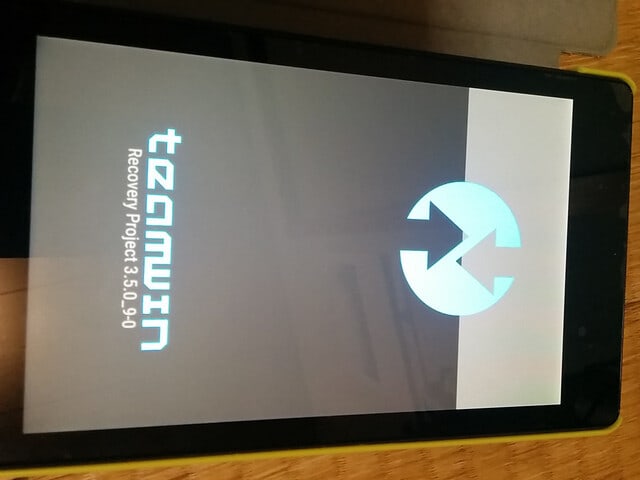
しばらくすると
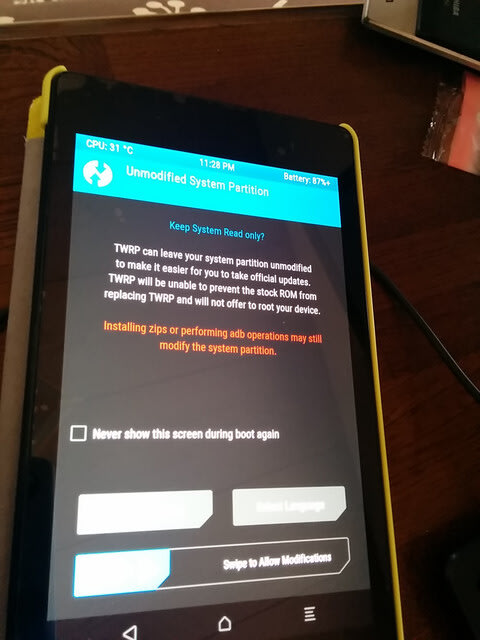
どうやら上手くインストールできてる様だ


 時刻の設定と言語設定、残念ながら日本語は無いので英語のままで
時刻の設定と言語設定、残念ながら日本語は無いので英語のままで
次にルート化
XDAより superSU をダウンロード
SR5-SuperSU-v2.82-SR5-20171001224502.zip
これをNexus7内のストレージにコピー(今回はdownloadフォルダに)
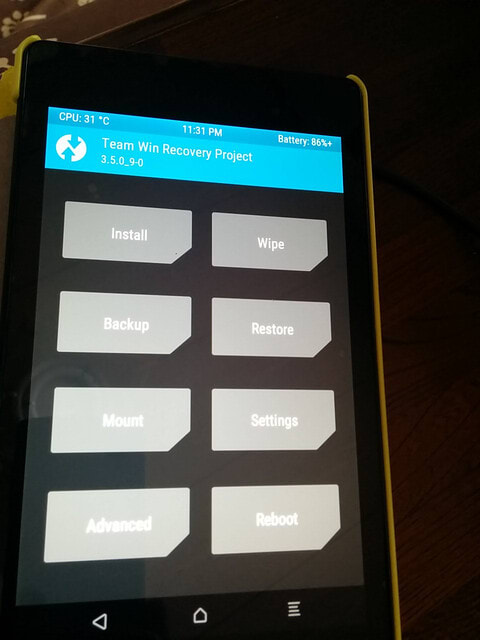
メニュー画面からインストールをタップし、先程SuperSUをコピーしたフォルダまで辿り着き
インストールするファイルの選択を確認したら下段のスイッチをスワイプ
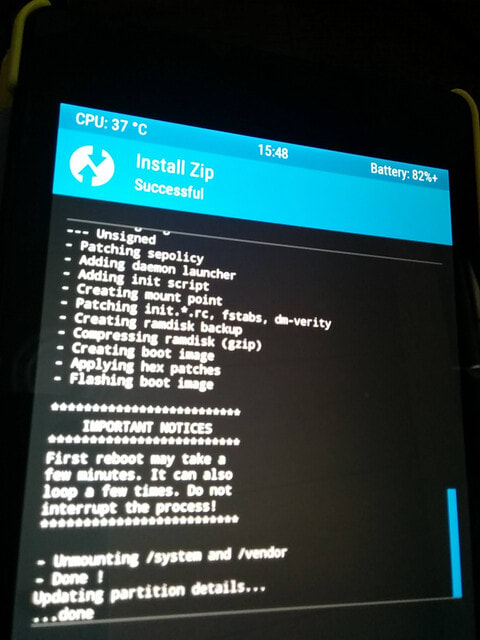
これでルート化が出来ているはず・・・
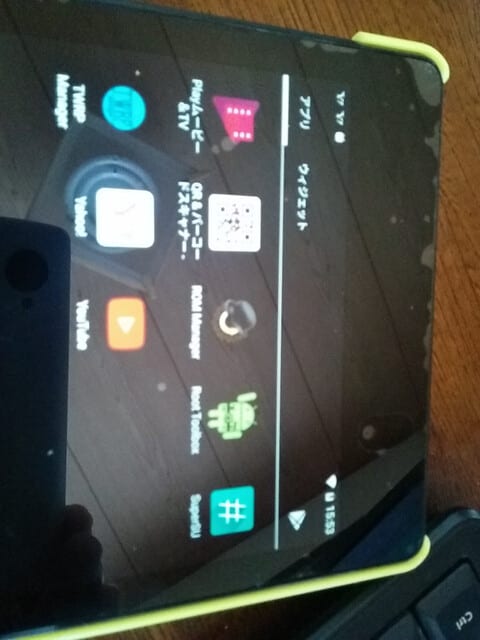
アンドロイドを起動してアイコンを確認(右端(この画像では下側)の青地に#のアイコン)
インストールは出来ているようです
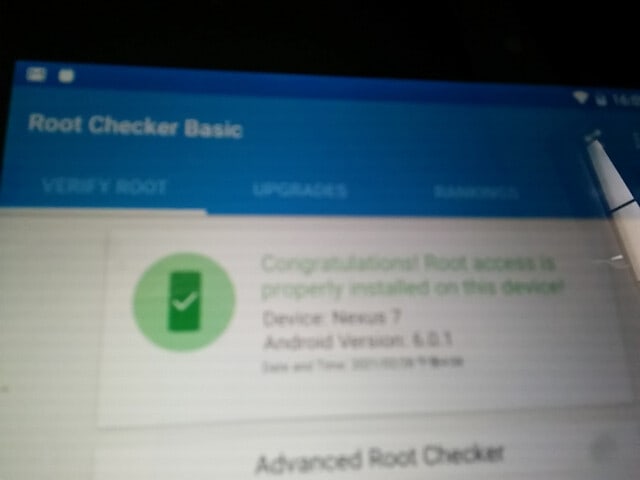
ルートチェッカーなるアプリをインストールして確認
ルート化は成功してるようです
今回はここまで
マルチROMでデュアルブート仕様にしようと思ってたのですが
MultiROMに対応したTWRP等必要なファイルが入手困難に・・・
と言うのも、供給しているXDAからのリンク先のサーバーが接続できない状態が続いていて
必要なファイルがダウンロードできない
で、・・・ ひとまず諦めて
通常版のTWRPを入れることに
サイトよりダウンロードしたイメージファイル
twrp-3.5.0_9-0-flo.img
Nexus7をPCとUSBケーブルで繋ぎ、ブートローダを起動し
端末から fastboot flash recovery /home/sleepcat2/Nexus7/twrp-3.5.0_9-0-flo.img を実行
target didn't report max-download-size
sending 'recovery' (9068 KB)...
OKAY [ 0.296s]
writing 'recovery'...
OKAY [ 0.388s]
finished. total time: 0.684s
と、メッセージが表示され終了
リカバリーモード起動
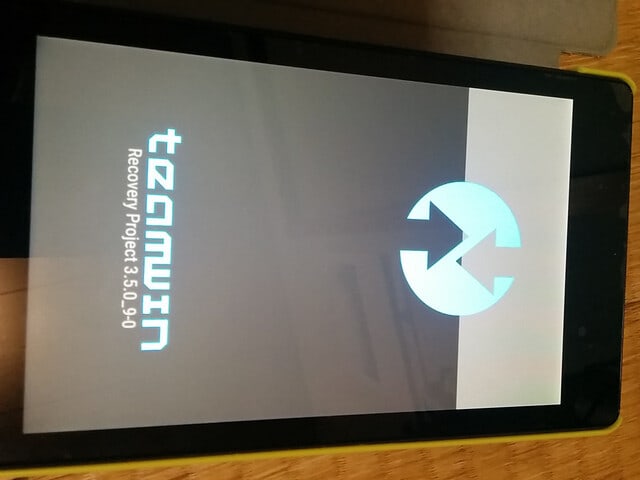
しばらくすると
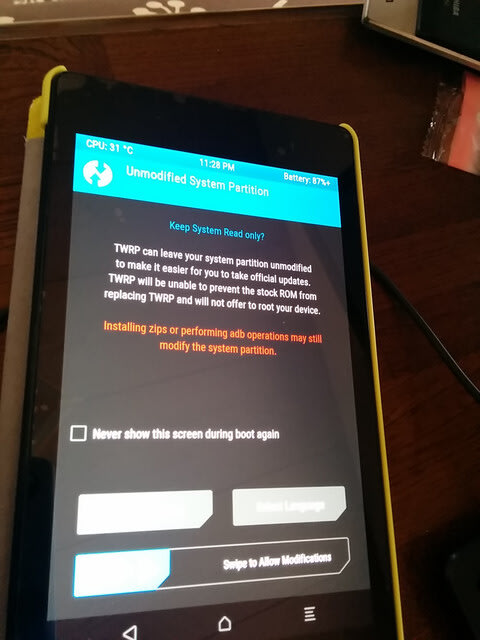
どうやら上手くインストールできてる様だ


 時刻の設定と言語設定、残念ながら日本語は無いので英語のままで
時刻の設定と言語設定、残念ながら日本語は無いので英語のままで次にルート化
XDAより superSU をダウンロード
SR5-SuperSU-v2.82-SR5-20171001224502.zip
これをNexus7内のストレージにコピー(今回はdownloadフォルダに)
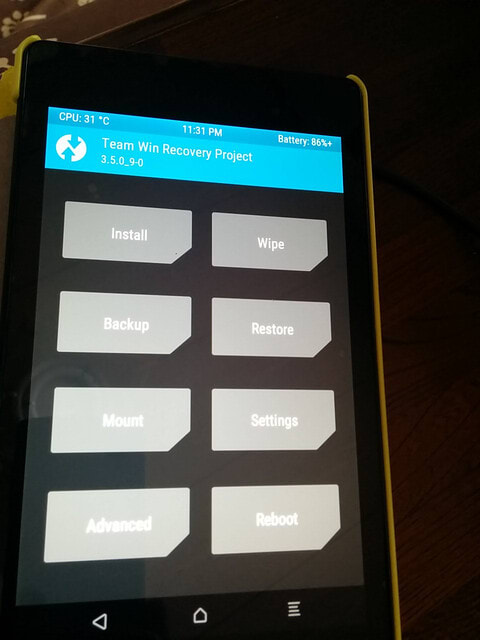
メニュー画面からインストールをタップし、先程SuperSUをコピーしたフォルダまで辿り着き
インストールするファイルの選択を確認したら下段のスイッチをスワイプ
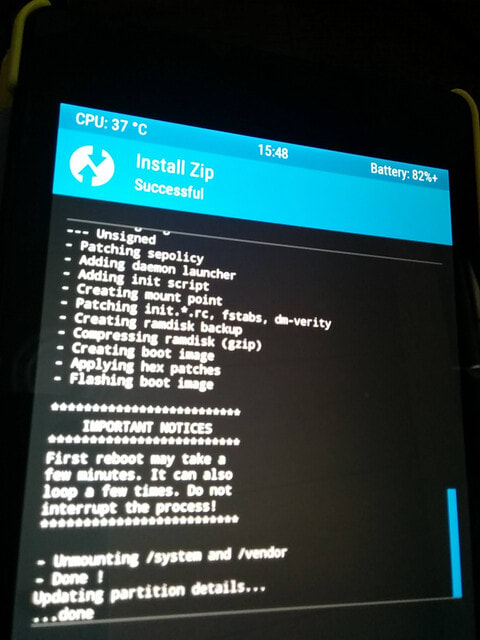
これでルート化が出来ているはず・・・
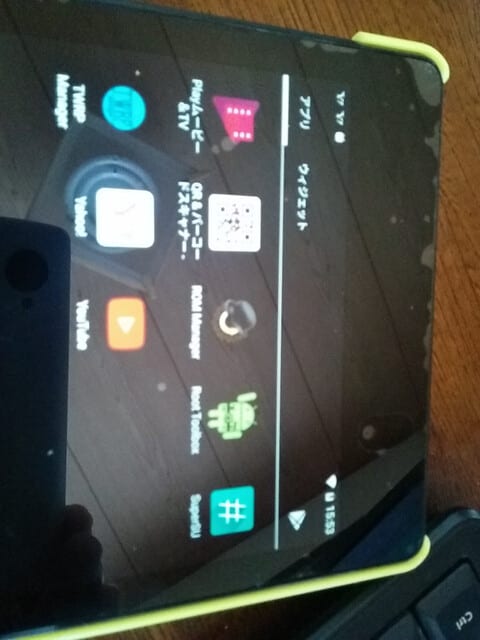
アンドロイドを起動してアイコンを確認(右端(この画像では下側)の青地に#のアイコン)
インストールは出来ているようです
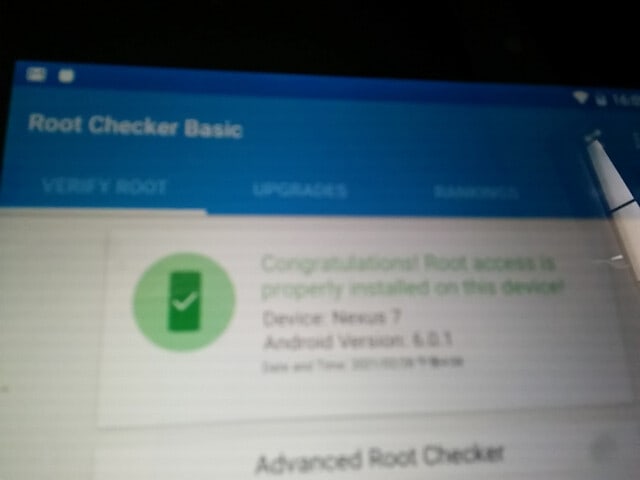
ルートチェッカーなるアプリをインストールして確認
ルート化は成功してるようです
今回はここまで